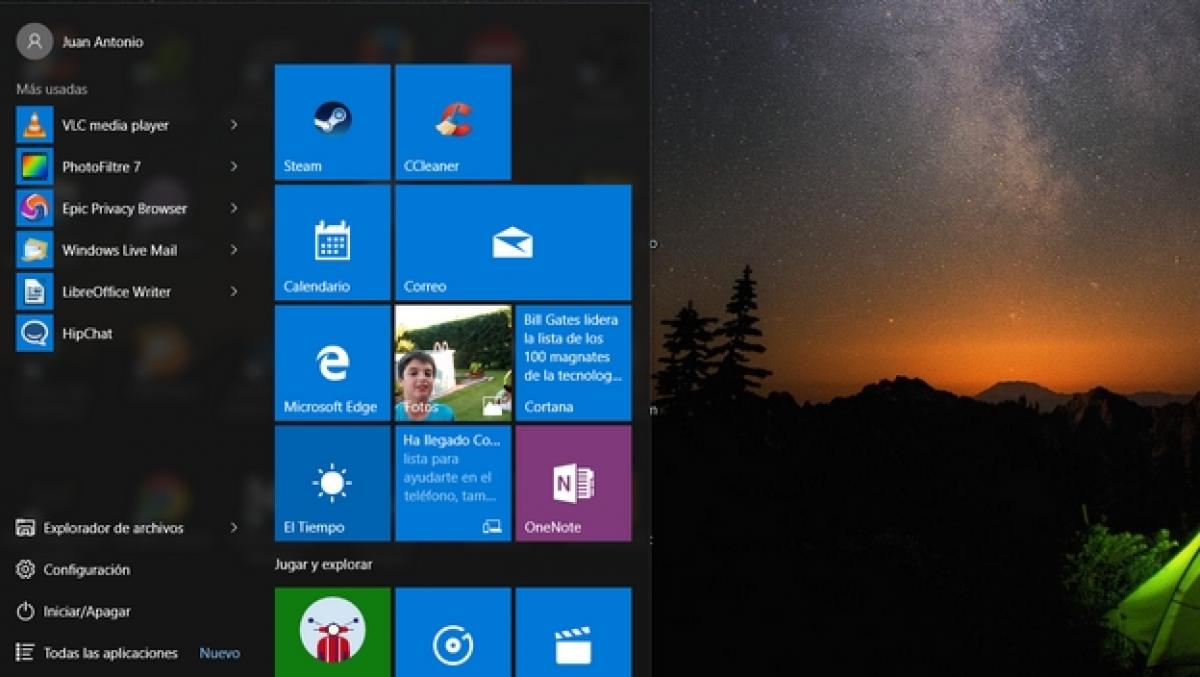
Windows 10 da ishlamayotgan Ishga tushirish tugmasi bilan bog’liq muammoni hal qiling haqida malumot
Windows 10 ishlab chiquvchilari barcha xatolarni tezda tuzatishga va yangi xususiyatlarni qo’shishga harakat qilmoqdalar. Ammo foydalanuvchilar ushbu operatsion tizimda muammolarga duch kelishlari mumkin. Masalan, uy tugmachasi funktsiyasidagi xato.
Windows 10 da ishlamayotgan Ishga tushirish tugmasi muammosini qanday hal qilish mumkin
Ushbu xatoni hal qilishning bir necha yo’li mavjud. Masalan, Microsoft hatto muammoni hal qilish uchun yordam dasturini nashr etdi «Boshlanadi»..
1-usul: Microsoft-ning rasmiy yordam dasturidan foydalaning
Ushbu dastur muammoni avtomatik ravishda topishga va tuzatishga yordam beradi.
-
- Quyidagi skrinshotda ko’rsatilgan elementni tanlab, rasmiy Microsoft yordam dasturini yuklab oling va ishga tushiring.
- Tugmani bosing «Keyingi»..
- Bu xatoni topish jarayonini boshlaydi.
- Shundan so’ng, sizga hisobot beriladi.
- Qo’shimcha ma’lumotni bo’limdan olishingiz mumkin «Qo’shimcha ma’lumotni ko’rish».
Agar tugma hali ham bosilmagan bo’lsa, keyingi usulga o’ting.
2-usul: GUI-ni qayta yoqing
Agar u kichik bo’lsa, interfeysni qayta boshlash muammoni hal qilishi mumkin.
-
- Birlashtirishni amalga oshiring Ctrl + Shift + Esc.
- В «Vazifa menejeri». uchrashmoq. «Haydovchi»..
- Qayta ishga tushiring.
Bu holda «Boshlanadi». ochilmaydi, keyingi variantni sinab ko’ring.
3-usul: PowerShell-dan foydalaning
Ushbu usul juda samarali, ammo Windows 10 do’kon dasturlarining to’g’ri ishlashini to’xtatadi.
- PowerShell-ni ochish uchun quyidagiga o’ting
Windows System32 WindowsPowerShell v1.0 - Kontekst menyusiga qo’ng’iroq qiling va dasturni administrator sifatida oching yoki yangi vazifa yarating «Vazifa menejeri»..
Yozing «PowerShell».
- Ushbu buyruqni kiriting:
Get-AppXPackage -AllUsers | Foreach {Add-AppxPackage -DisableDevelopmentMode -Register “$($_.InstallLocation)AppXManifest.xml”} - Keyin bosing Men kirdim.
4-usul: Ro’yxatdan o’tish kitoblari muharriridan foydalaning
Agar yuqorida aytilganlarning hech biri yordam bermagan bo’lsa, ro’yxatga olish kitobi muharriridan foydalanishga harakat qiling. Ushbu parametr ehtiyotkorlikni talab qiladi, chunki agar siz noto’g’ri ish qilsangiz, bu katta muammoga aylanishi mumkin.
- Birlashtirishni amalga oshiring Win + R va yozing regedit.
- Endi yo’lga tushing:
HKEY_CURRENT_USERSoftwareMicrosoftWindowsCurrentVersionExplorerAdvanced - Bo’sh joyni o’ng tugmasini bosing va skrinshotda ko’rsatilgan parametrni yarating.
- Ayt buni. XAMLStartMenu-ni yoqingkeyin oching.
- Qishloqda. «Qiymat». ichiga olish «0» va uni saqlang.
- Qurilmani qayta yoqing.
5-usul: Yangi hisob yaratish
Yangi hisob yaratish sizga yordam berishi mumkin. Uning nomida kirillcha harflar bo’lmasligi kerak. Lotin belgilaridan foydalanishga harakat qiling.
- Yugur Win + R.
- Chiqinglar . nazorat qilish.
- tanlang «Hisob turidagi o’zgarishlar».
- Endi skrinshotda ko’rsatilgan havolaga o’ting.
- Boshqa foydalanuvchi hisobini qo’shing.
- Kerakli maydonlarni to’ldiring va bosing «Keyingi». protsedurani bajarish uchun.
Tugma ishlashini tiklashning asosiy usullari bu erda keltirilgan «Boshlanish» Windows 10. da ular ko’p hollarda yordam berishlari kerak.
Muammoni hal qilishda sizga yordam bera olganimizdan xursandmiz.
Bizning mutaxassislarimiz imkon qadar tezroq javob berishga harakat qilishadi.
Ushbu maqola sizga yordam berdimi?
Texnologiyalar, Windows 10
Windows 10 da ishlamayotgan Ishga tushirish tugmasi bilan bog’liq muammoni hal qiling